如何使圖像背景透明:7 種不同的方法
需要去除原本完美照片上分散注意力的背景嗎?有許多簡單的方法可以從圖像中刪除背景並使其透明,這在許多情況下都很有用。
大多數傳統的圖像編輯軟件應用程序通常包含消除背景的選項,以及專門用於此功能的某些基於網絡的資源。然而,這些選擇中的最佳選擇是什麼?此外,如何充分發揮他們的潛力?
為什麼要使圖像背景透明?
為圖像創建不可見的背景可以用於多種目的。一個普遍的原因是設計一個多功能的標誌。設計徽標需要確保其與不同網站的兼容性以及對印刷中各種色調的適應性。難以察覺的背景通過允許無縫集成而有效地實現了這一目標,而不管所涉及的背景或顏色如何。
此外,熟練地使背景透明可以使人輕鬆有效地操縱圖像的多個圖層。人們可以靈活地在半透明背景下重新定位物體,從而產生拋光的最終產品。
將圖像的背景轉換為透明可以突出顯示其中心主題,從而促進其在各種環境中的放置,這是促銷活動中常用的策略。以下工具對於實現這一成果特別有效。
Adobe Photoshop
Photoshop 是圖形設計師中廣泛使用的應用程序,因為它具有多種功能,旨在生成具有視覺吸引力的圖像並增強現有的視覺內容。即使沒有豐富經驗的人也可以通過該程序提供的直觀界面輕鬆理解將圖像背景渲染為半透明的過程。
首先,複製當前圖層;然後,導航到“屬性”並選擇“刪除背景”。
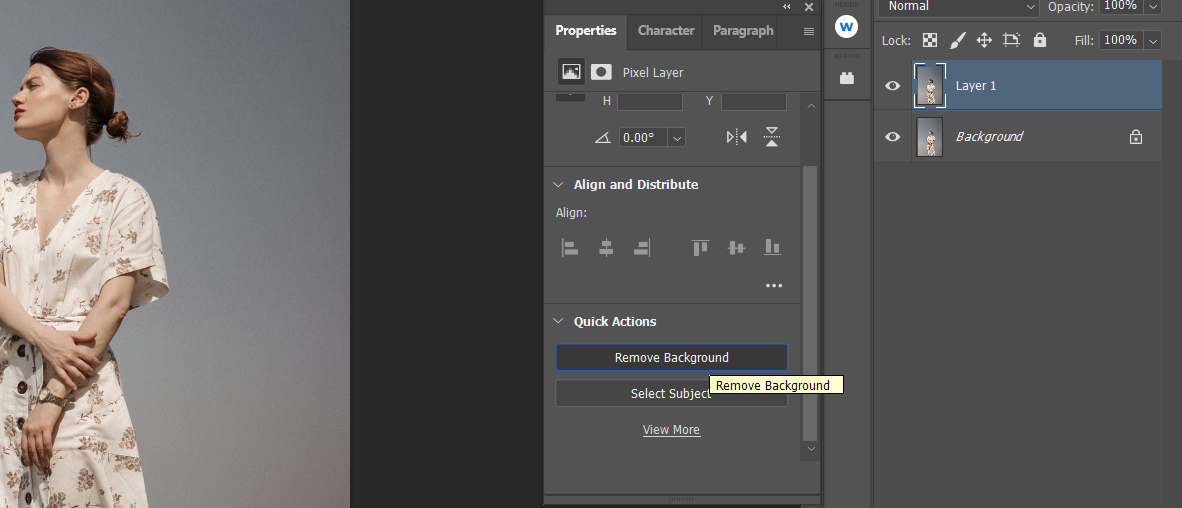
要獲取更多信息,請參閱下面的詳細分步教程,了解如何在 Adobe Photoshop transpar 中有效渲染圖像的背景
GIMP
GIMP 是一種廣泛使用的圖像處理軟件,對於大多數用戶來說,它是 Adobe Photoshop 的合適替代品。它的功能與其專有對應產品的功能非常相似,照片修飾、分層和色彩校正等功能是其突出的功能之一。此外,作為一個開源程序,GIMP 本質上是免費的,只需要在計算設備上進行簡單的下載和安裝過程。
消除背景的一種有效方法是使用前景選擇工具,可以通過“工具”類別中的選擇工具菜單訪問該工具。
請使用附近的儀器創建您想要保存的物品的近似值。此階段不需要詳細渲染;相反,專注於捕捉主題的本質,同時確保您的選擇保持封閉。
請按回車鍵顯示藍色背景。
⭐ 刷掉您想要保留的圖片部分。同樣,這不必完全準確,只要接近邊界即可。您可以使用 [] 鍵放大或縮小畫筆尺寸。 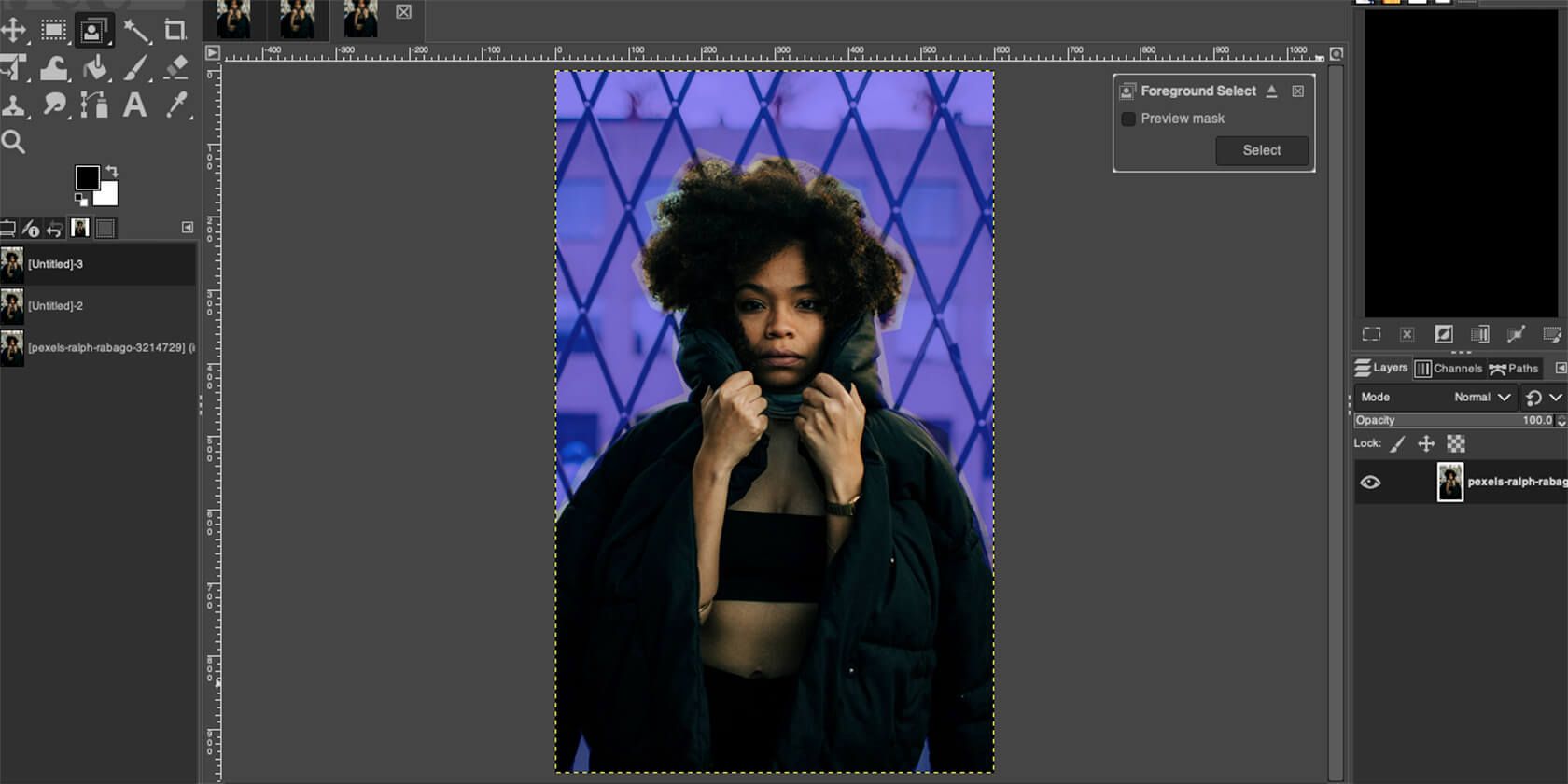
提供預覽蒙版供您查看,允許您根據需要進行調整以獲得所需的結果。
當您達到所需的滿意度時,請點擊“選擇”並繼續您的選擇來確認。
⭐轉到選擇>反轉。
⭐ 在屏幕右側,右鍵單擊您的圖像並選擇“添加 Alpha 通道”。這將提供透明的背景。 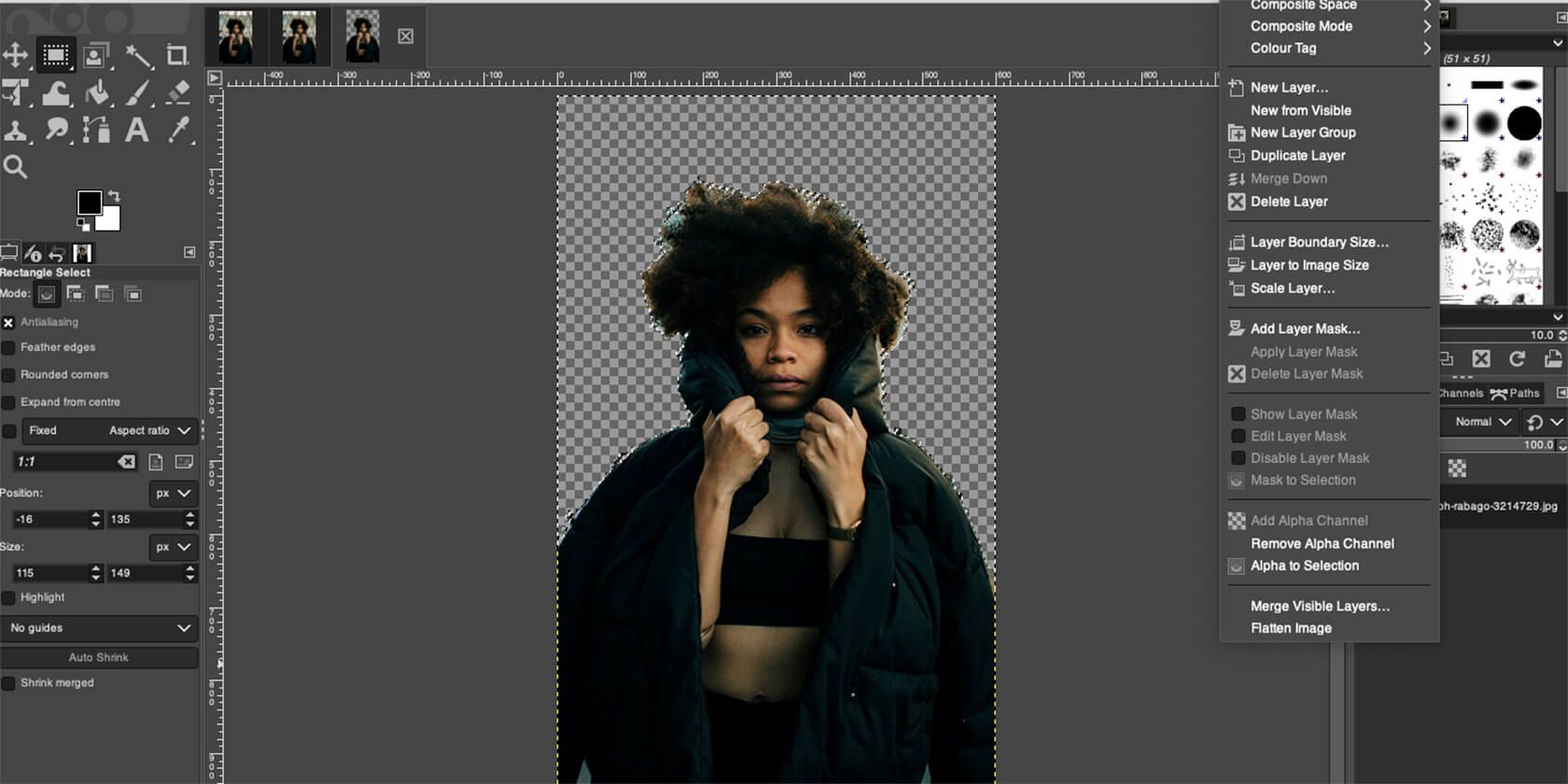
⭐點擊刪除按鈕。
您可能希望以支持透明度的格式(例如 PNG)保存圖像,並將其存儲在計算機上以供將來使用或編輯。
Canva
如果您在圖形設計方面的專業知識有限,但渴望生成精緻的視覺效果,Canva 是一個理想的選擇。該平台易於使用,並提供一系列直觀的拖放模板,並附有免費的庫存圖像,可促進日曆或 Instagram 拼圖提要等各種作品的創建。
事實上,儘管免費版本中缺少不透明背景功能需要考慮其費用(每月只需 9.99 美元),但與 Adobe Photoshop 等替代解決方案相比,其價值主張仍然引人注目。
Canva 提供了一種方便且用戶友好的解決方案,只需在“效果”菜單中單擊一下即可增強圖像。此外,用戶現在可以微調透明圖像的邊框選項,類似於 Adobe Photoshop 中的功能。這樣可以調整不完美的邊緣,例如對像頭發周圍的邊緣,確保最終產品拋光。
Adobe Express
Adobe Express 擁有多種與 Canva 非常相似的功能。憑藉其廣泛的視覺吸引力模板,用戶可以通過簡單的拖放功能輕鬆生成演示文稿、Facebook 內容、名片和各種其他圖形設計。
該應用程序使用戶能夠通過選擇“圖像”選項並單擊“刪除背景”按鈕輕鬆更改圖像背景的透明度,這與 Canva 中的功能類似。然而,這項服務是免費的,用戶還可以通過導航到“下載”部分並選擇“PNG”,然後選擇“透明 PNG”,將編輯後的圖像導出為透明 PNG 文件。

為了訪問高級編輯功能並利用擦除畫筆工具通過刪除初始處理中未刪除的其他元素來進一步細化圖像,需要訂閱我們的高級服務,每月 9.99 美元。

LunaPic
LunaPic 提供了一種無需產生費用的圖像增強權宜補救措施,對那些尋求經濟高效替代方案的人很有吸引力。作為一個免費的在線編輯平台,它提供了一系列基本的設計工具以及大量的視覺裝飾和調整。
您可以選擇從計算機或網址上傳圖像。上傳後,選擇“編輯”,然後選擇“透明背景”進行編輯。從那裡,只需選擇您想要刪除的顏色即可。
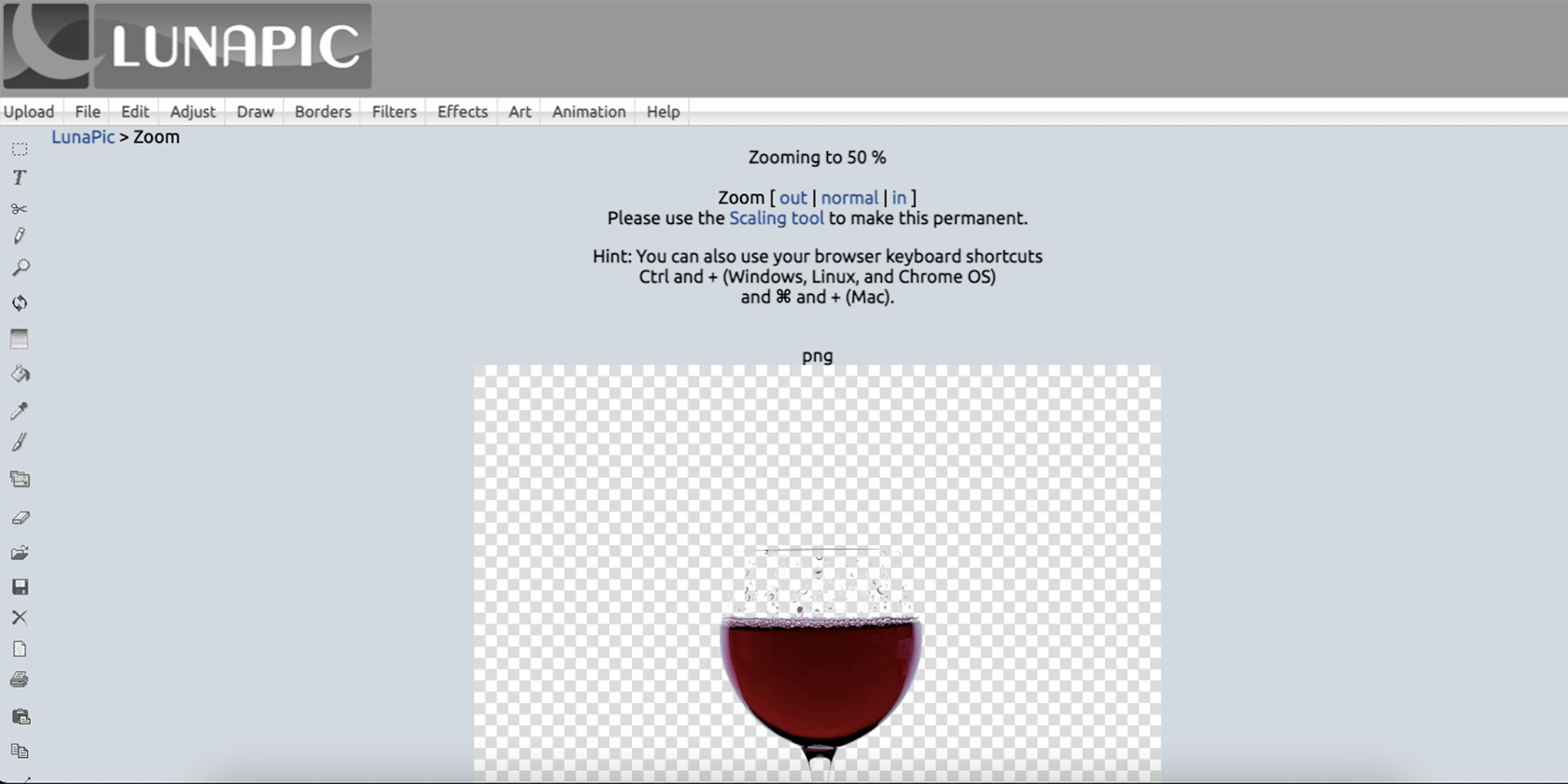
結果非常令人滿意,我們提供了補充工具,可以讓您的工作更加準確,並提供教學視頻來有效地指導您。
刪除.bg
Remove.bg 與其他圖像編輯軟件的區別在於,它提供了用於刪除背景的專門解決方案,而不是像其同類軟件那樣提供具有眾多功能的包羅萬象的工具。
該設備目前的所有者 Canva 使用人工智能來執行一項單一任務-去除照片中的背景並生成具有視覺吸引力的結果。只需將圖像上傳到他們的網站,用戶就可以創建透明的輸出。這項創新可以在任何復雜的背景下有效發揮作用。
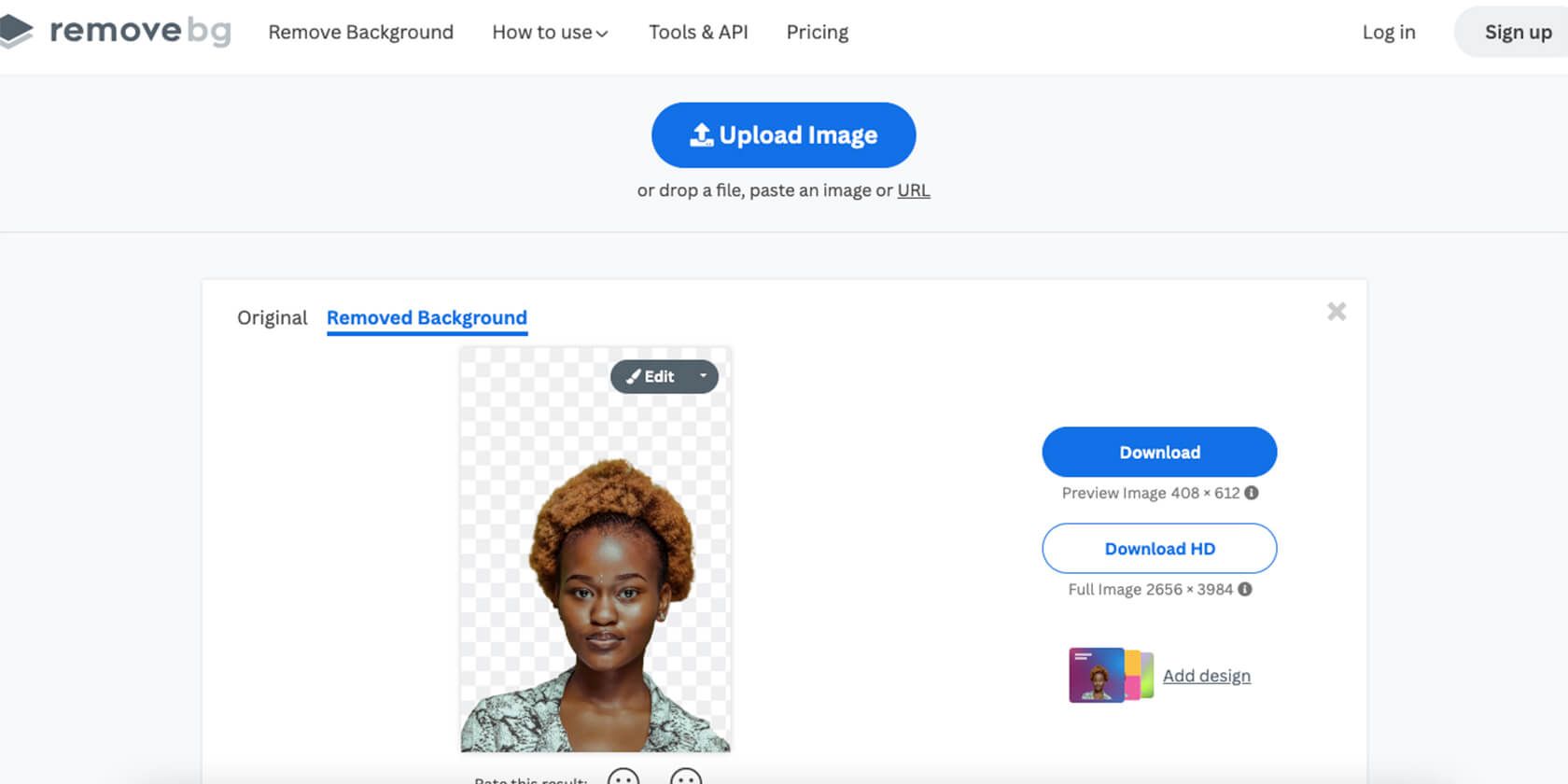
為了獲得完整分辨率的圖像,需要進行金融交易。每次高清下載都需要一個積分,初始積分是免費提供的。積分可以以多個單位的增量或作為單一的一次性交易獲得。
如果您是一名攝像師,那麼值得了解的是,Unscreen 使用相同的技術從視頻中刪除背景。
PowerPoint
您可能會很高興地了解到,可以使用大多數辦公桌面上預安裝的應用程序(即 Microsoft PowerPoint)消除照片的背景。
在標有“圖片格式”的子菜單中,有一個指定為“刪除背景”的選項。單擊此選項後,應用程序將識別並隔離背景,使其呈現半透明。當圖像的主題被清晰地描繪出來而背景的構圖保持簡單時,該功能可能會被證明是有效的。
儘管使用初始單擊選擇背景可能會為單色背景產生令人滿意的結果,但為包含多種色調的圖像獲得準確的結果可能具有挑戰性。幸運的是,通過額外的調整來完善流程可以提高識別和提取主題的準確性。該應用程序提供了需要進一步操作以實現最佳提取的區域的視覺指示器。
通過利用“標記要保留的區域”按鈕,用戶可以粗略地選擇更多區域,這使得軟件能夠識別並填充所選區域的任何剩餘部分。生成的圖像具有半透明背景,可以在演示過程中使用,也可以保存為透明度完好的高質量 PNG。
使用這些很棒的工具使照片背景透明
一旦熟練地使照片的背景變得透明,人們就可以利用這種技術疊加多個視覺元素,從而產生創新的構圖。存在大量的圖像處理程序,其中包含各種數字濾鏡、特效和復雜的實用程序,可供探索。